忘記MySQL密碼了! ?莫慌~
- coldplay.xixi轉載
- 2020-10-20 17:21:052356瀏覽
mysql教學欄位帶大家解決忘記MySQL密碼問題。
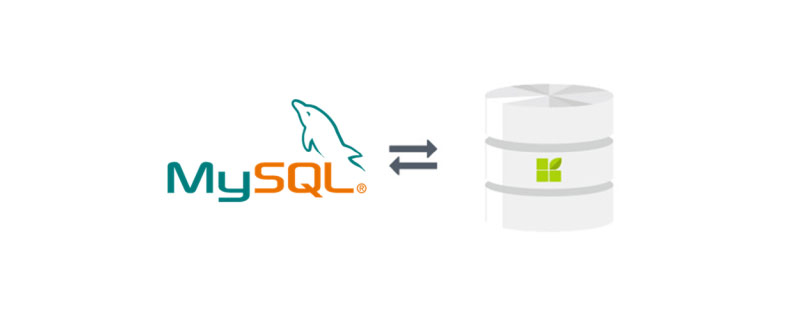
在安裝完MySQL 或是使用MySQL 時,最尷尬的就是忘記密碼了,墨菲定律也告訴我們,如果一件事有可能出錯,那麼它一定會出錯。那如果我們不小心忘記了 MySQL 的密碼,該如何處理呢?別急,本文教你一招搞定。
1.修改MySQL 設定檔
首先我們需要開啟MySQL 的設定文件,如果是Windows 系統的話,MySQL 的設定檔是my.ini,它在MySQL 的預設安裝目錄下;如果是MacOS 系統的話,設定檔名稱是my.cnf,它的路徑是/etc/my.cnf。
以MacOS 為例,我們需要在設定檔的[mysqld] 後面加上“skip-grant-tables”,意思是設定跳過權限驗證,如下圖所示: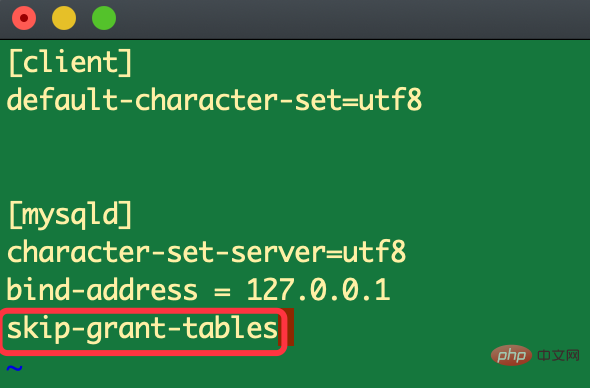
MacOS 可以直接使用「sudo vim /etc/my.cnf」指令進行設定檔的編輯。
注意事項
在MacOS 中如果找不到MySQL 的設定文件,可以直接在/etc 目錄下建立 my.cnf,新增如下內容:
#[client] default-character-set=utf8
[mysqld] bind-address = 127.0.0.1 character-set-server=utf8 skip-grant-tables
當然如果有其他配置項目的話,也可以自行修改。
2.重啟 MySQL
在修改完設定檔之後,我們需要重新啟動 MySQL 服務才能讓設定生效。
如果是 Windows 系統,我們可以先關閉再啟動 MySQL,執行指令如下:
net stop mysql net start mysql
如果是Linux 系統,可以直接使用指令重新啟動:
service mysql restart
如果是Mac 系統,可透過介面進行重新啟動操作,如下圖所示: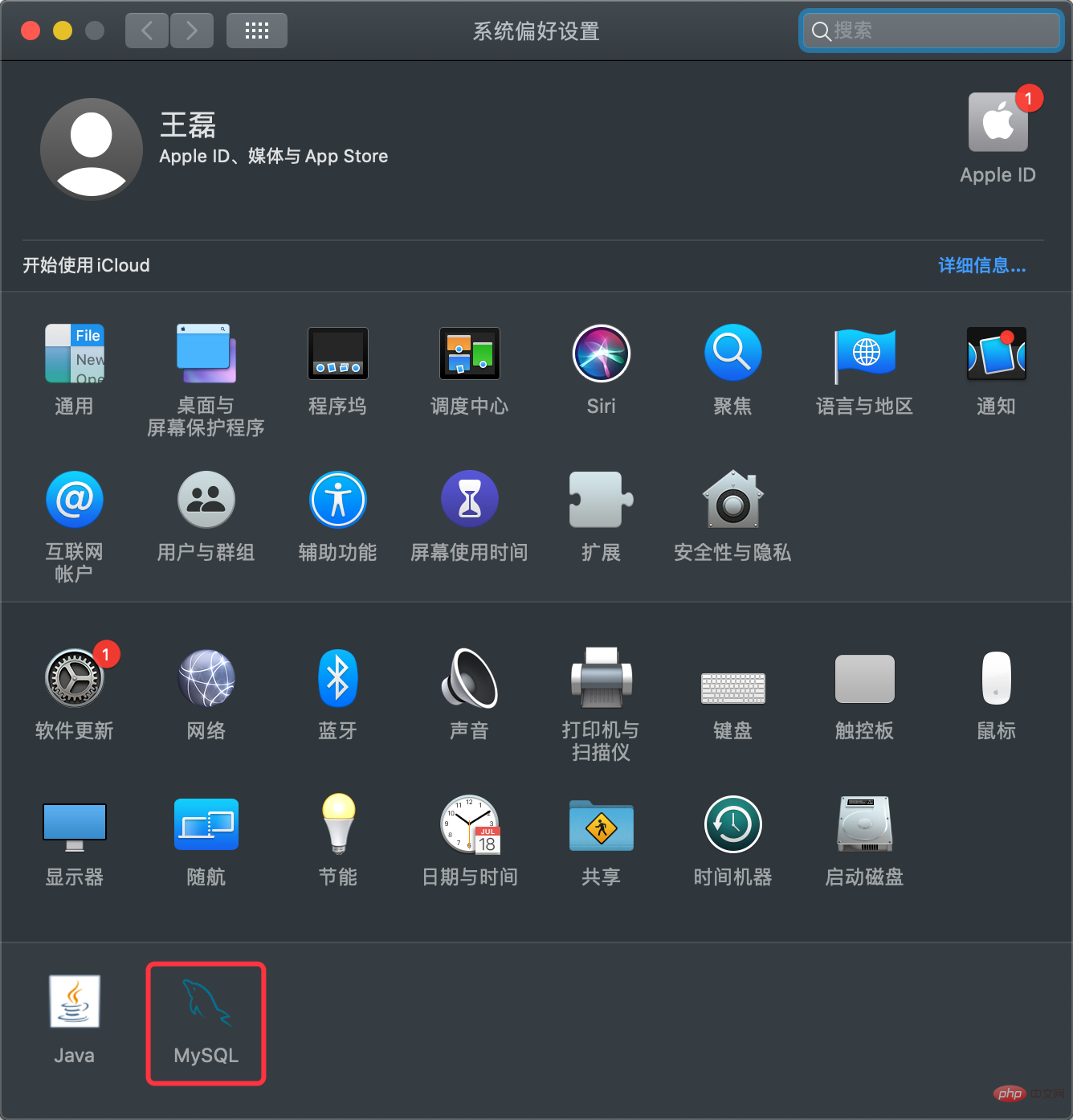
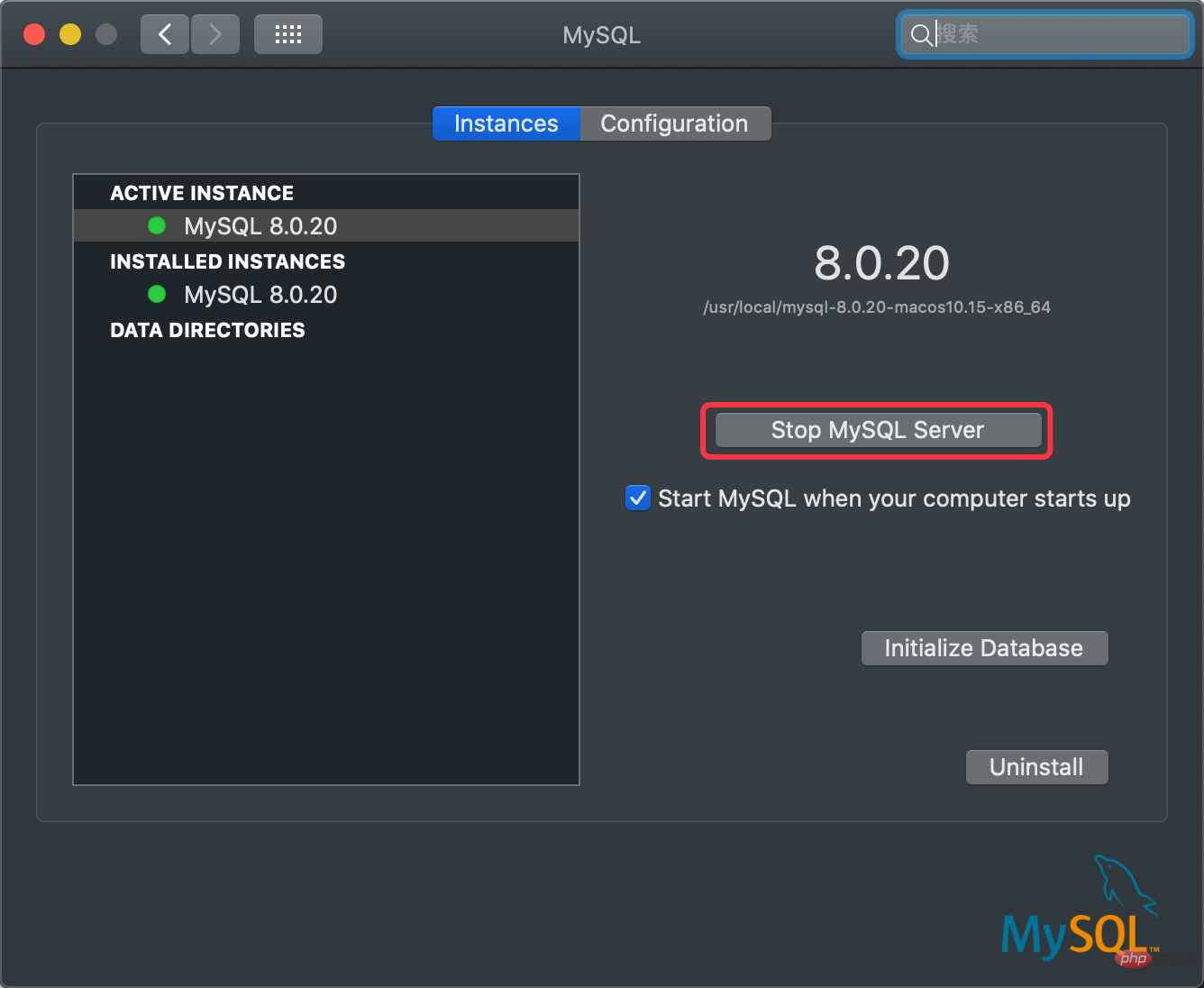
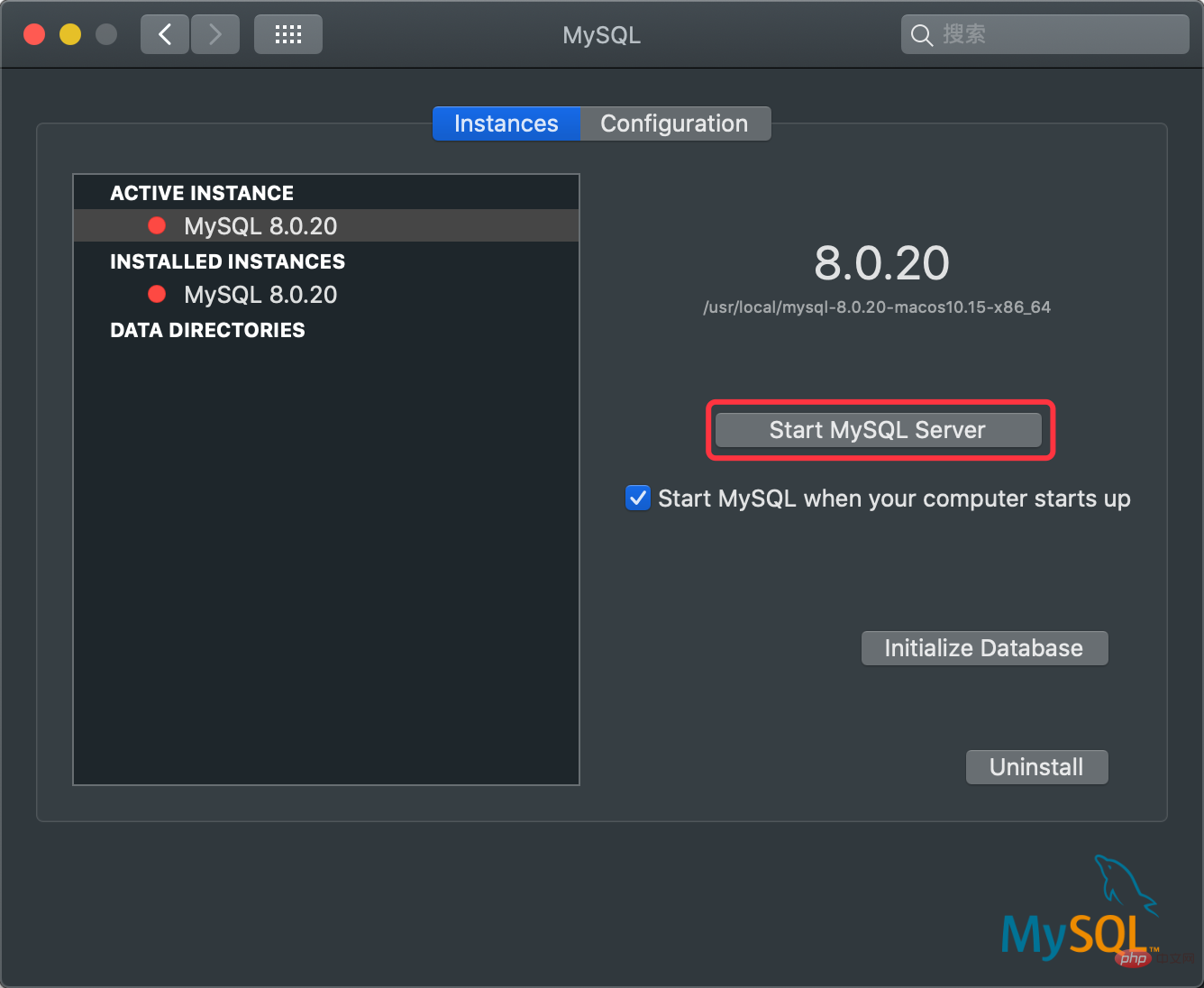
3.設定新密碼
重啟服務之後我們就可以透過命令列工具來設定MySQL的新密碼了,首先我們輸入「mysql -u root -p」指令來連接MySQL 伺服器,當出現輸入密碼框時直接敲回車就可以登入了,如下圖所示: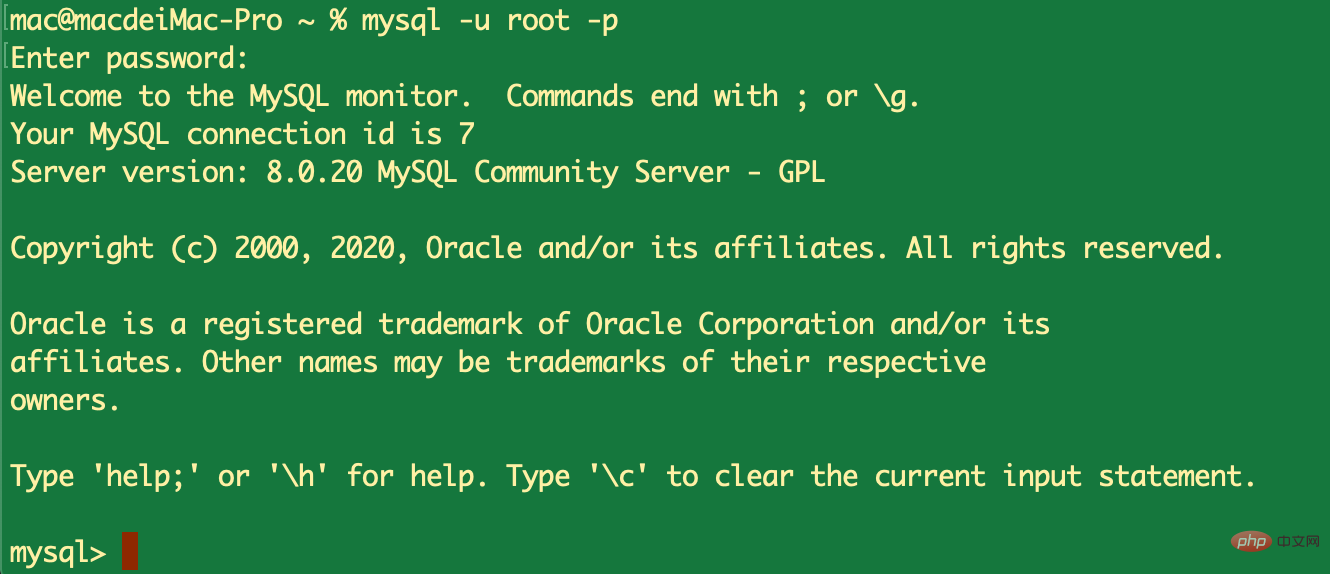
接下來我們再使用以下指令來設定新的密碼:
update user set password=password('新密碼') where user='root'; flush privileges; quit
注意事項
如果在執行該步驟的時候出現ERROR 1290 (HY000): The MySQL server is running with the --skip-grant-tables option so it cannot execute this statement 錯誤。則需要先執行下 flush privileges 指令,再執行其他指令即可。
最後
當我們設定完新密碼之後,記得要把MySQL 設定檔中的「skip-grant-tables」(跳過權限驗證)去掉,然後再重啟MySQL 的服務就可以正常使用了。
更多相關免費學習推薦:mysql教學##(影片)
#
以上是忘記MySQL密碼了! ?莫慌~的詳細內容。更多資訊請關注PHP中文網其他相關文章!

